Problemas mais recentes de atualização do Windows 10 e 11 e como corrigi-los


O Windows 10 e o Windows 11 tiveram sua cota de problemas. De acordo com o Microsoft Security Response Center (MSRC), o sistema operacional experimentou quase 1.280 vulnerabilidades de segurança no ano de 2023. A Microsoft rapidamente intervém para corrigir muitas dessas falhas de segurança no sistema, por isso é essencial manter-se atualizado. No entanto, as atualizações do Windows podem trazer seus próprios problemas. Este guia mostra o que fazer quando uma atualização faz mais mal do que bem.
[Não corrigido] 12 de março de 2024, Windows 11, atualização cumulativa KB5035853
Problemas : problema com saída de vídeo | Desempenho lento do PC | A tela azul (BSOD) trava
A atualização KB5035853 faz parte do anúncio de atualização do Patch Tuesday da Microsoft para o mês de março. Em destaque está o suporte para largura de banda USB de até 80 Gbps, quase o dobro das versões anteriores. A atualização corrige travamentos desnecessários na tela inicial e resolve problemas de rede que faziam com que as redes Wi-Fi mudassem automaticamente.
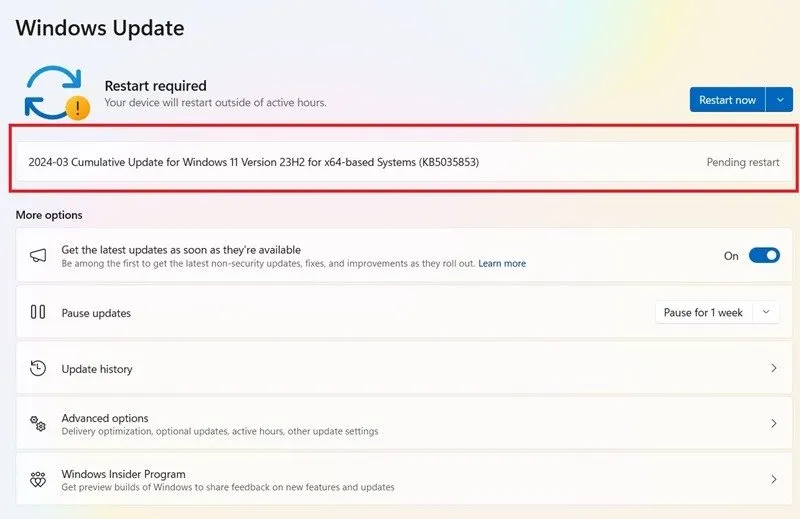
A atualização introduziu travamentos, falhas de áudio e problemas de reprodução de vídeo, mas não espere por outra atualização. Você pode tentar otimizar as configurações do mouse , como ajustar a sensibilidade do cursor e desativar a aceleração do mouse. Além disso, o alto uso da CPU (chegando a 100%) pode estar contribuindo para a gagueira.
A tela azul da morte parece ter se tornado uma desgraça regular das atualizações do Windows. Os usuários agora estão relatando DPC_WATCHDOG_VIOLATION afetando Ryzen e outras máquinas AMD. Se você se deparou com um travamento BSOD irritante durante a reinicialização , use um de nossos métodos para resolver o problema.
Alguns usuários também podem estar enfrentando lentidão no PC após a atualização. Este é um problema comum e muitas vezes pode ser atribuído ao cache acumulado do aplicativo e a possíveis preocupações de segurança. Isso pode ser facilmente resolvido por meio de limpezas regulares de disco e uma redefinição ocasional da nuvem . Se você estiver enfrentando desligamentos inesperados, tente remover quaisquer programações de desligamentos.
[Corrigido] 29 de fevereiro de 2024, Windows 11 23 H2, atualização opcional KB5034848
Problemas : falha na instalação | Falhas no PC
A atualização KB5034848 foi lançada no último dia de fevereiro de 2024. As configurações do Phone Link da Microsoft foram renomeadas para “Dispositivos Móveis”. A opção está disponível em Configurações -> Bluetooth e Dispositivos .
Além disso, a ferramenta de recorte no seu PC agora é compatível com telefones Android, e você receberá uma notificação instantânea para edições de recorte no seu PC com Windows quando tirar uma foto no seu Android.
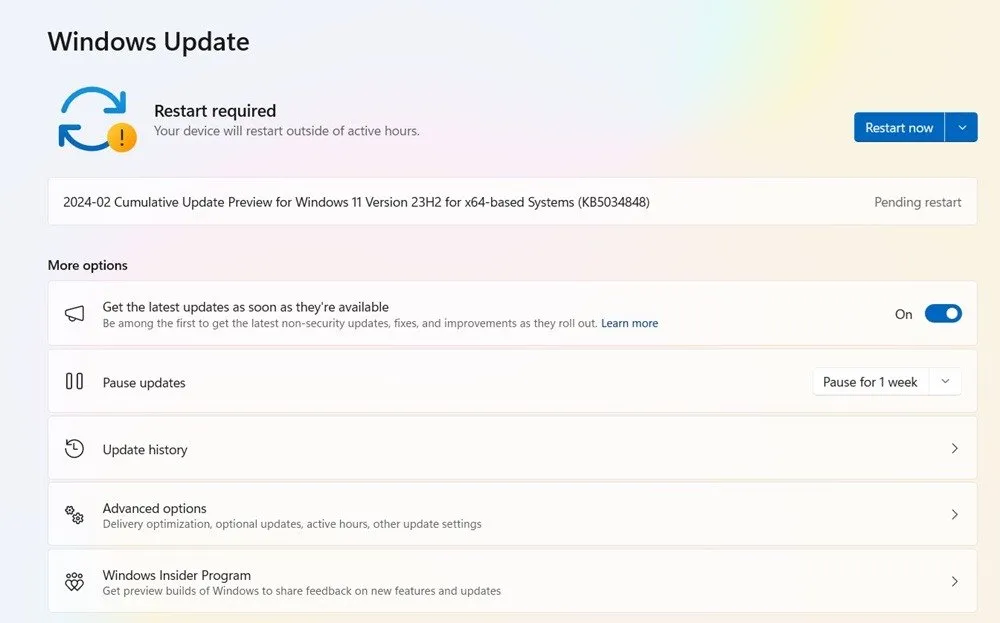
Geralmente, esta atualização não apresentou problemas. Alguns usuários relataram travamentos do PC. Se você está cansado de ver seu computador travando com frequência , temos uma combinação de soluções de hardware e software que o ajudarão a voltar a funcionar rapidamente.
Se você não consegue instalar o KB5034848 em seu PC normalmente, é sempre mais fácil fazer isso no Catálogo do Microsoft Update .
Também houve falhas na instalação de atualizações do Windows no dispositivo. Optar por uma redefinição de dispositivo baseada em nuvem (mantendo seus arquivos) é a melhor maneira de lidar com erros de instalação, mas consome muito tempo. Se você for instalar uma atualização, onde pode haver travamentos do sistema e travamento da instalação, é uma boa ideia executar primeiro o Solucionador de problemas de atualização do Windows 11. Encontre-o navegando até Sistema -> Solução de problemas -> Outros solucionadores de problemas .
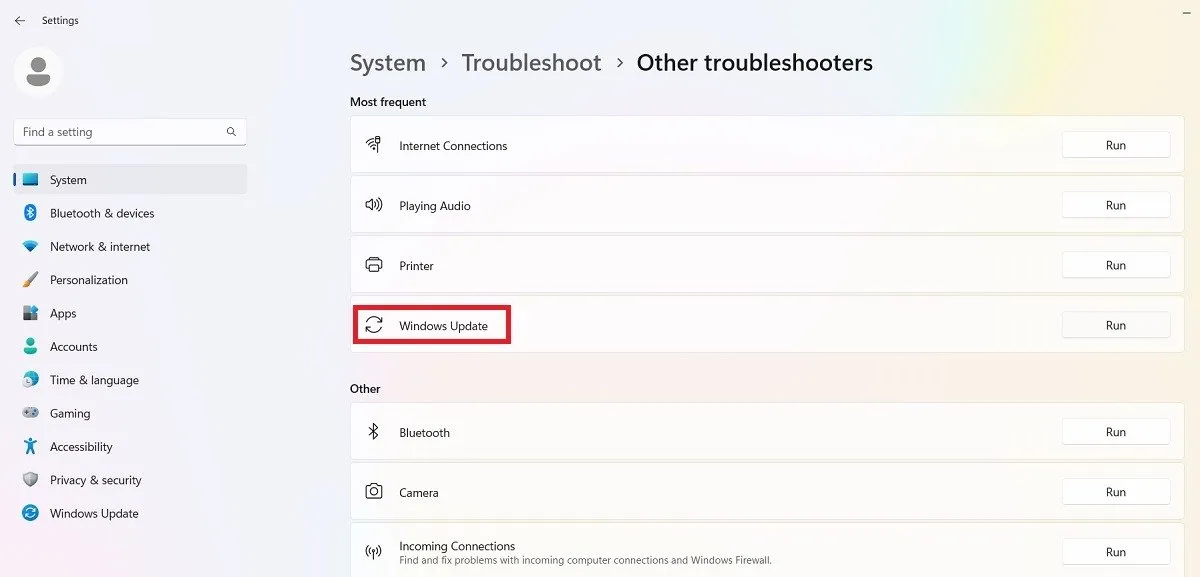
A solução de problemas corrigirá todos os problemas que estavam impedindo a instalação: principalmente configurações de segurança, arquivos ausentes ou corrompidos ou problemas com registro de serviço. Outros problemas podem estar conectados ao Windows Network Diagnostics, IsPostback_RC_PendingUpdates, WaaSMedicService e serviço BITS.
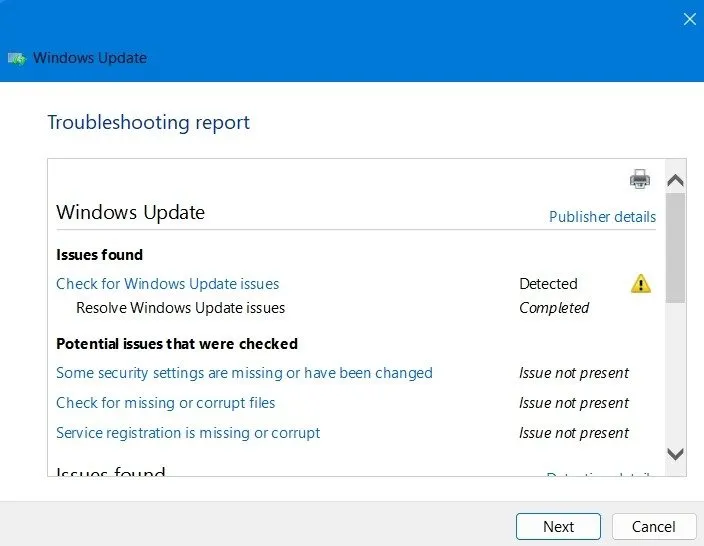
[Corrigido] 13 de fevereiro de 2024, Windows 11 23H2, atualização cumulativa KB5034765
Problemas : Problemas na barra de tarefas | A atualização não é instalada | Explorer.exe falha
A atualização cumulativa do Windows 11 para fevereiro, KB5034765, tem um novo recurso interessante. O modo Copilot está disponível na tela da área de trabalho do usuário e pode ser aberto na bandeja do sistema. O acesso GPT-5 pode estar disponível no futuro.
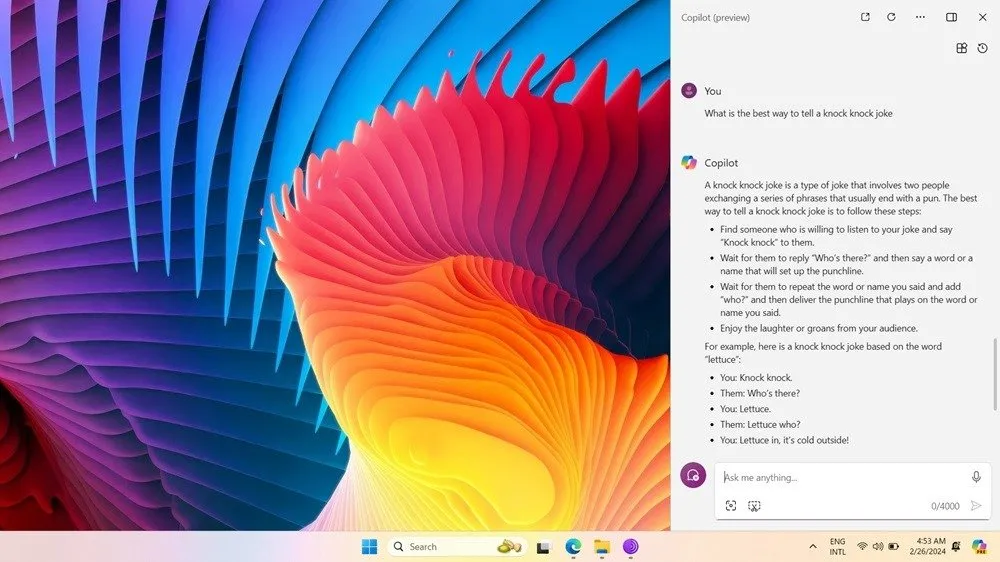
Alguns que instalaram esta atualização enfrentaram o problema de falta de ícones na barra de tarefas, o que, felizmente, é uma solução muito fácil . Se você estiver lidando com uma barra de tarefas que não responde, siga este guia detalhado . As falhas do Explorer.exe são outro ponto sensível da atualização, mas podem ser resolvidas usando verificações Chkdsk e DISM .
[Corrigido] 23 de janeiro de 2024, Windows 11 23H2, atualização cumulativa KB5034204
Problemas : falhas em vários monitores no Copilot | Problemas de recepção de áudio Bluetooth | falha ao baixar e instalar a atualização
A atualização KB5034204 traz correções de bugs em muitos problemas anteriores, como quando o botão de pesquisa não funcionava no menu Iniciar. Ele também aborda os problemas de criptografia de dados BitLocker e arquivos do File Explorer, Bluetooth LE e 7-Zip.
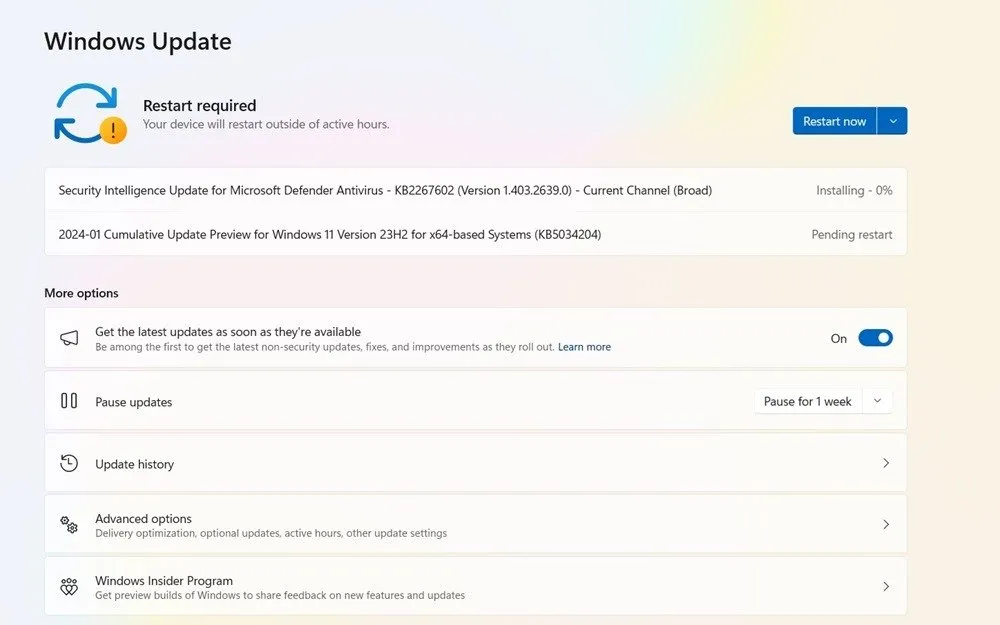
Esta atualização estava apresentando problemas com o novo recurso Bing Copilot em uma configuração de vários monitores , onde os ícones pareciam desalinhados. Confira essas soluções se você estiver lidando com atrasos de áudio Bluetooth .
Para evitar falhas, tente desabilitar antivírus que não seja o Windows Defender e resolva erros críticos de processo executando uma verificação de Manutenção de Imagens de Implantação (DISM) .
Para qualquer problema de Wi-Fi que você encontrar no Windows, siga uma dessas correções em nosso guia detalhado.
BOAS NOTÍCIAS : A Microsoft já havia ordenado que todos os usuários do Windows 11 migrassem compulsoriamente para a versão 23H2 até 27 de fevereiro de 2024, já que o suporte não relacionado à segurança para a versão 22H2 deveria terminar até essa data. Mas após diversas reclamações, a data foi transferida para 24 de junho de 2025.
Código de erro 0x800f0831
Problema : a atualização falha ao instalar
Este é um dos erros mais comuns que podem ocorrer ao tentar atualizar o Windows.
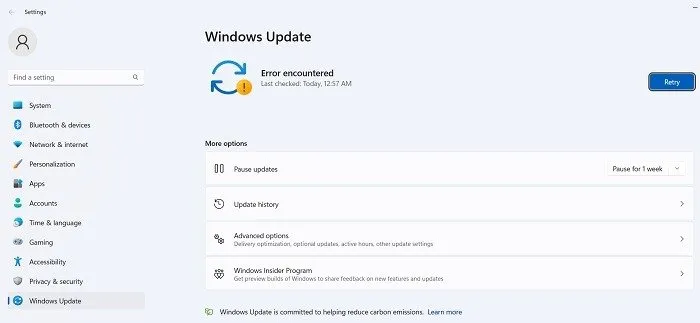
Essencialmente, o código de erro acima significa que sua atualização falhou, mas há várias coisas que você pode fazer para solucionar esse problema:
- Se houver um conflito com sua VPN ou servidor proxy, certifique-se de que esteja completamente desativado ao tentar atualizar o Windows. Você pode até precisar desinstalar e reinstalar o software.
- Procure arquivos de sistema corrompidos .
- Para este e outros erros de atualização, você pode tentar encontrar a atualização em questão no Catálogo do Microsoft Update e instalá-la manualmente.
[Não corrigido] 17 de março de 2024, Windows 10 versão 22H2, atualizações de qualidade KB5001716
Problemas : a atualização não desinstala | não é possível abrir arquivos do Office 2010 (.docx,. xlsx, etc.), ponto de restauração e serviços desapareceram |
Como às vezes acontece, a Microsoft lançou uma atualização sorrateira, KB5001718 , no Windows 10, possivelmente porque nenhum novo recurso interessante está sendo adicionado ao seu sistema operacional mais popular. A atualização imprevisível causou imediatamente problemas com aplicativos do Office 2010, como Word e Excel. E os pontos de restauração do sistema parecem ter sido excluídos.
Esta atualização não é recomendada e não deve ser baixada automaticamente sem o seu consentimento. No entanto, se você encontrou um problema com ele, não há necessidade de entrar em pânico. Reinicie o seu PC com Windows 10 em Iniciar -> Configurações -> Atualização e segurança -> Recuperação -> Redefinir este PC .
Se quiser manter seus arquivos pessoais, escolha a opção Manter meus arquivos durante o processo de redefinição. Caso contrário, selecione Remover tudo para uma instalação limpa. Embora a reinicialização do PC possa ser demorada, é uma maneira de obter as atualizações mais recentes do Windows 10 sem encontrar problemas com a atualização anterior.
[Não corrigido] 12 de março de 2024, Windows 10 versão 22H2, atualização de segurança KB5035853
Problemas : problemas com vários monitores | Problemas do copiloto
KB5035853 é apenas uma pequena atualização de segurança no Windows 10. Embora o Copilot tenha sido uma adição bem-vinda aos produtos Windows 10, ele está causando problemas de configuração de vários monitores e não funciona quando a barra de tarefas está alinhada verticalmente ou lateralmente. Atualmente, está pendente uma solução para isso no Windows 10; no entanto, um problema semelhante já foi resolvido no Windows 11.
Confira as melhores maneiras de otimizar a configuração de vários monitores para uma experiência sem falhas.
[Não corrigido] 29 de fevereiro de 2024, Windows 10 versão 22H2, atualização de qualidade KB5034843
Problemas : semelhantes aos acima
A atualização KB6034843 trouxe novos recursos interessantes para usuários do Windows 10. Usando o “Windows Share”, um novo aplicativo, você pode compartilhar URLs com aplicativos como WhatsApp, Gmail, Facebook e LinkedIn. Também corrige muitos problemas relacionados ao Azure Virtual Desktop e ao Windows Hello.
A atualização apresenta problemas semelhantes ao KB5035853, com as mesmas soluções.
[Não corrigido] 13 de fevereiro de 2024, Windows 10 versão 22H2, atualização de segurança KB5034763
Problemas : semelhantes aos acima
KB5034763 é uma pequena atualização de segurança para o mês de fevereiro. Para oferecer suporte ao grande segmento de usuários do Windows 10 versus usuários do Windows 11, ~64% a ~31% , nos EUA, o modo Copilot foi introduzido no Windows 10. No entanto, o recurso ainda não se mostrou muito popular no Windows 10.
[Corrigido] 23 de janeiro de 2024, Windows 10 versão 22H2, atualização de segurança KB5034203
Problemas : Problemas de login na Área de Trabalho Remota | falha na instalação
Com KB5034203, há uma nova atualização no aplicativo Weather que exibirá atualizações dinâmicas perto da tela de bloqueio. Ele também aborda um problema de segurança para uma solução de senha de administrador local do Windows.
Alguns usuários do Windows 10 relataram que a atualização não foi instalada em seus dispositivos. Isto é especialmente verdadeiro para aqueles que estão muito atrasados na atualização de seus dispositivos. Alguns usuários do recurso Área de Trabalho Remota também estão enfrentando problemas para fazer login no dispositivo. Isso ajudará a executar o Solucionador de problemas do Windows Update, pois permite diagnosticar todos os problemas de atualização.
Como consertar e evitar atualizações quebradas do Windows
Se o problema que você encontrou com uma nova atualização do Windows é que a instalação é interrompida em uma determinada porcentagem ou, mais geralmente, que a instalação não é totalmente instalada, tente instalar a atualização do PowerShell.
Abra o PowerShell como administrador digitando-o na pesquisa do menu Iniciar . No PowerShell, use este comando:
Pode ser solicitado que você instale e importe o provedor NuGet. Pressione Y para Sim e deixe instalar o pacote.
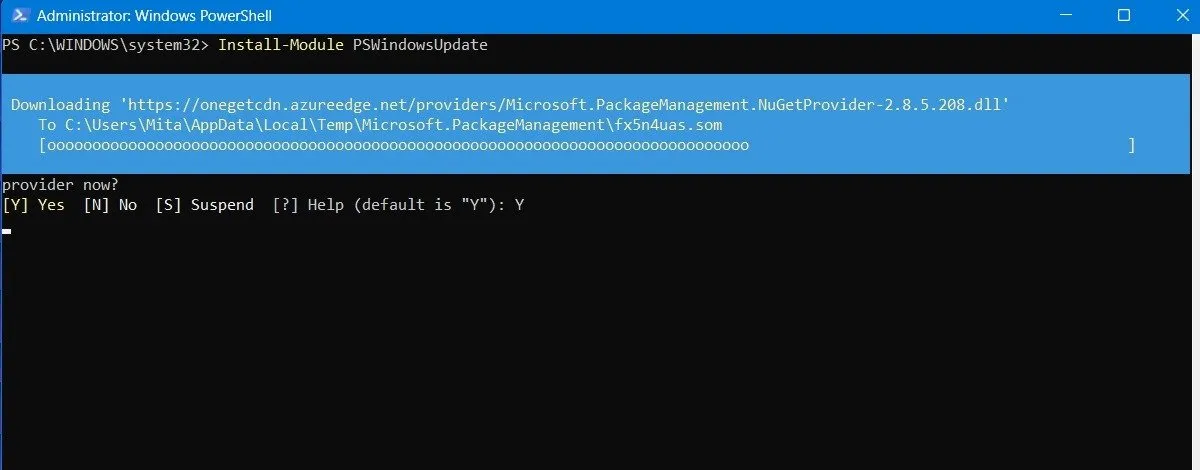
Você pode receber um aviso de que está instalando os módulos de um repositório não confiável. Digite A para permitir todas as alterações.
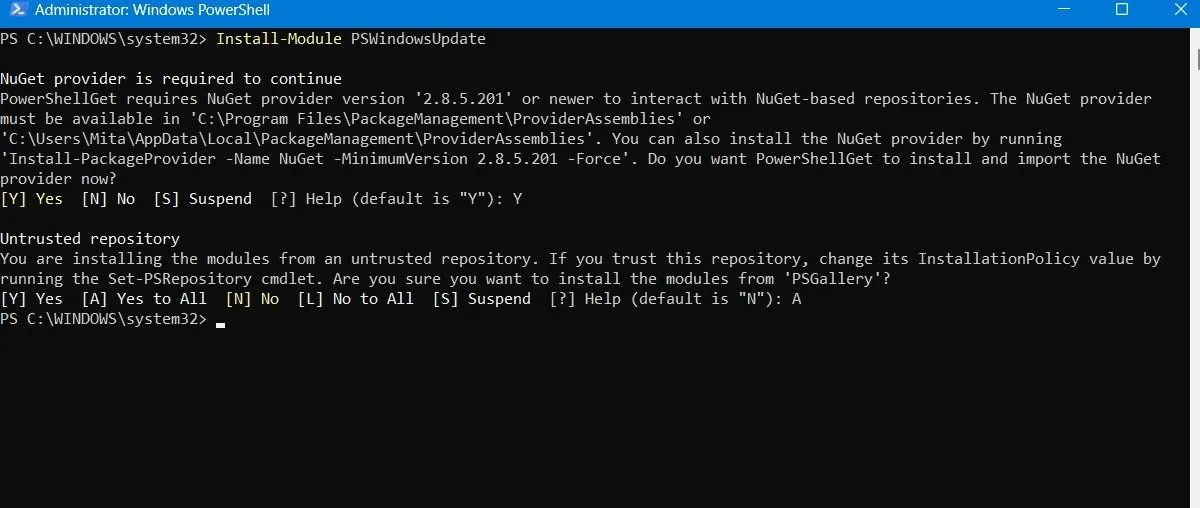
Verifique as atualizações mais recentes do Windows digitando o seguinte no PowerShell:
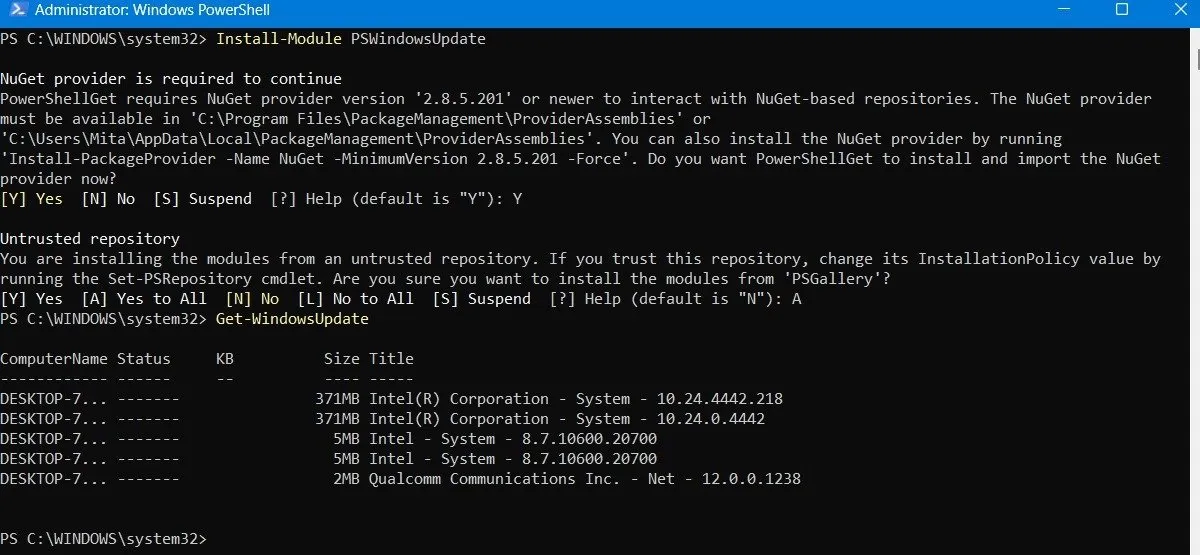
Depois de confirmar que há atualizações para instalar, digite o seguinte comando. Poderá ainda ser perguntado se deseja realizar esta ação, para a qual deverá digitar A para finalizar.
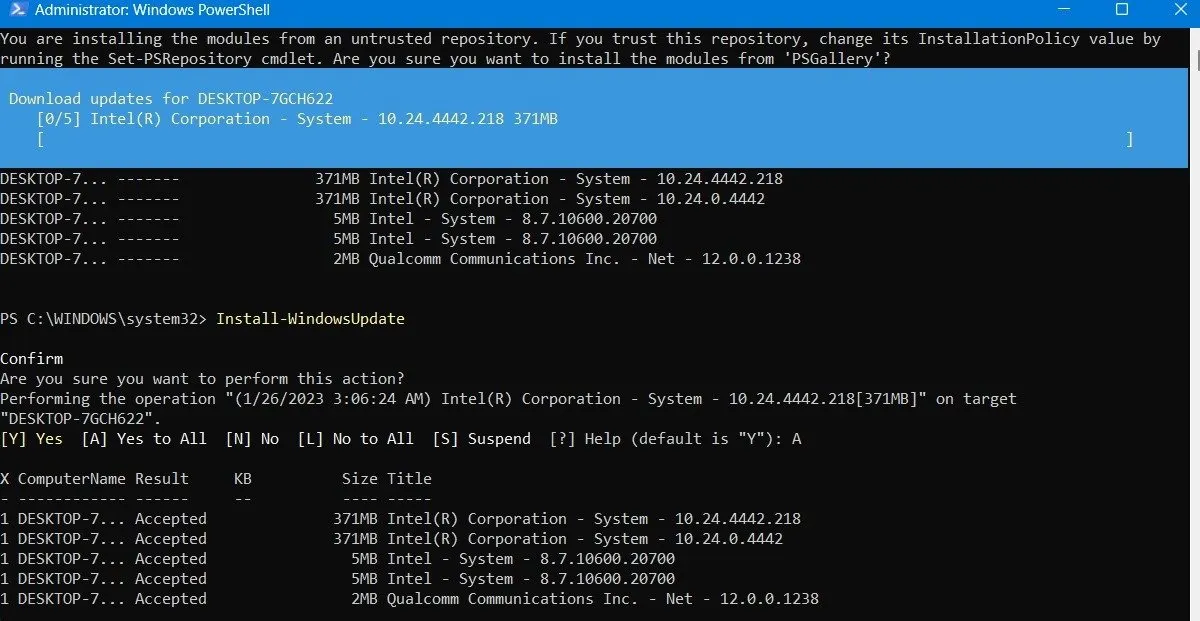
Aguarde até que as atualizações quebradas do Windows se recuperem. Eles serão executados automaticamente na janela do PowerShell.
Instale atualizações opcionais
Se você acessar a tela de atualização do Windows em Configurações -> Windows Update -> Opções avançadas -> Opções adicionais , encontrará o menu Atualizações opcionais .
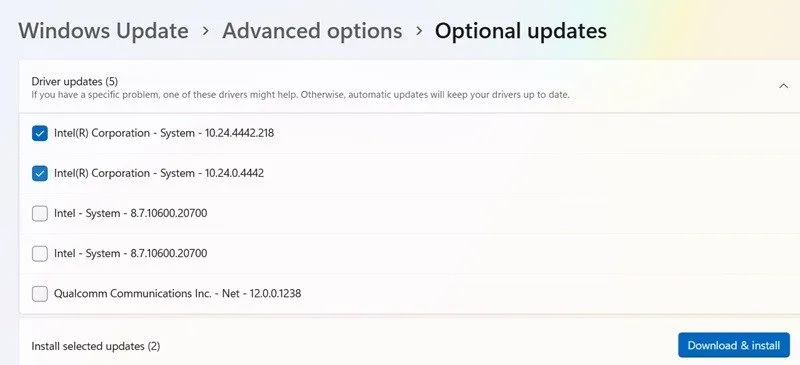
Essas atualizações são projetadas especificamente para resolver problemas de recursos, qualidade e driver de atualizações recentes do Windows. Elas se tornam atualizações “adequadas” algumas semanas depois, depois de terem sido exaustivamente testadas.
Essas atualizações ainda são bastante estáveis e podem valer a pena tentar se uma atualização recente quebrou alguma coisa no Windows.
Desinstalar atualizações do Windows
Você pode desinstalar atualizações menores do Windows (para reverter compilações, consulte a próxima seção), se necessário.
No Windows 10, vá para Painel de Controle -> Programas -> Programas e Recursos -> Atualizações instaladas .
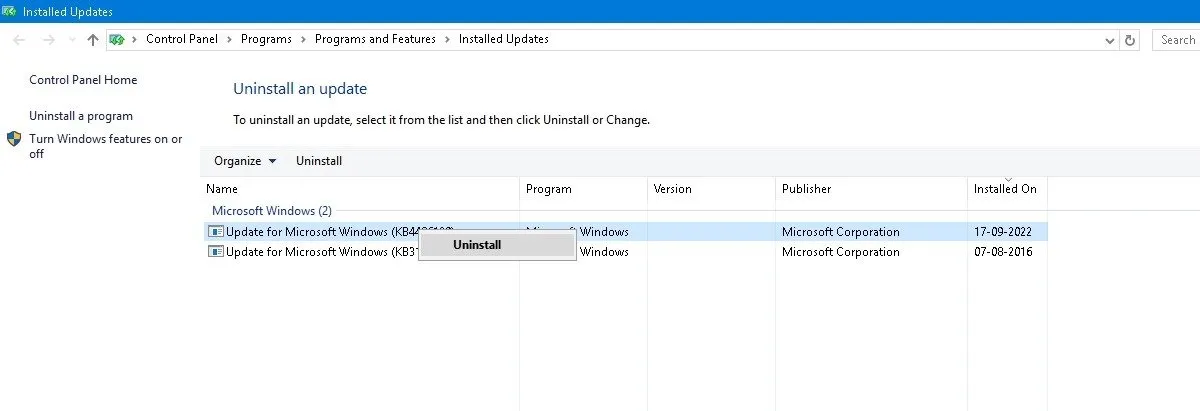
Role para baixo no painel principal até o título Microsoft Windows e você verá todas as KB e atualizações de segurança para o Windows 10, junto com as datas em que foram instaladas. Clique com o botão direito naquele que deseja desinstalar e reinicie o PC.
O Windows 11 também tem a opção de desinstalar atualizações recentes. Visite Configurações -> Windows Update -> Histórico de atualizações -> Desinstalar atualizações e clique no botão Desinstalar ao lado da atualização que deseja eliminar. Neste exemplo, estamos desinstalando três atualizações diferentes para o mês de janeiro de 2024.
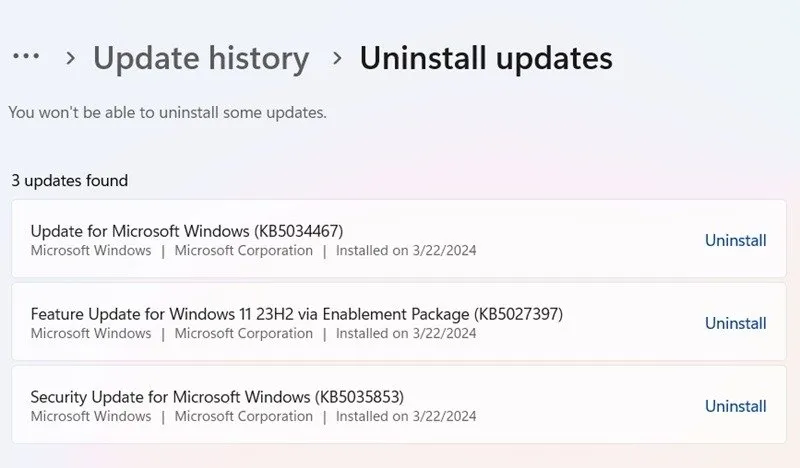
Como reverter compilações do Windows
Após cada atualização importante, o Windows oferece uma janela de 10 dias para reverter para uma versão anterior. É um recurso útil e deve lhe dar tempo suficiente para avaliar se você tem uma atualização problemática em mãos. Claro, isso não recuperará seus arquivos se o Windows os excluir, mas pelo menos você estará em uma versão mais estável do sistema operacional.
Vá para Configurações -> Atualização e segurança -> Recuperação no Windows 10 ou Configurações -> Sistema -> Recuperação no Windows 11.
Abaixo de Redefinir este PC , você deverá ver a opção Voltar para a versão anterior do Windows.
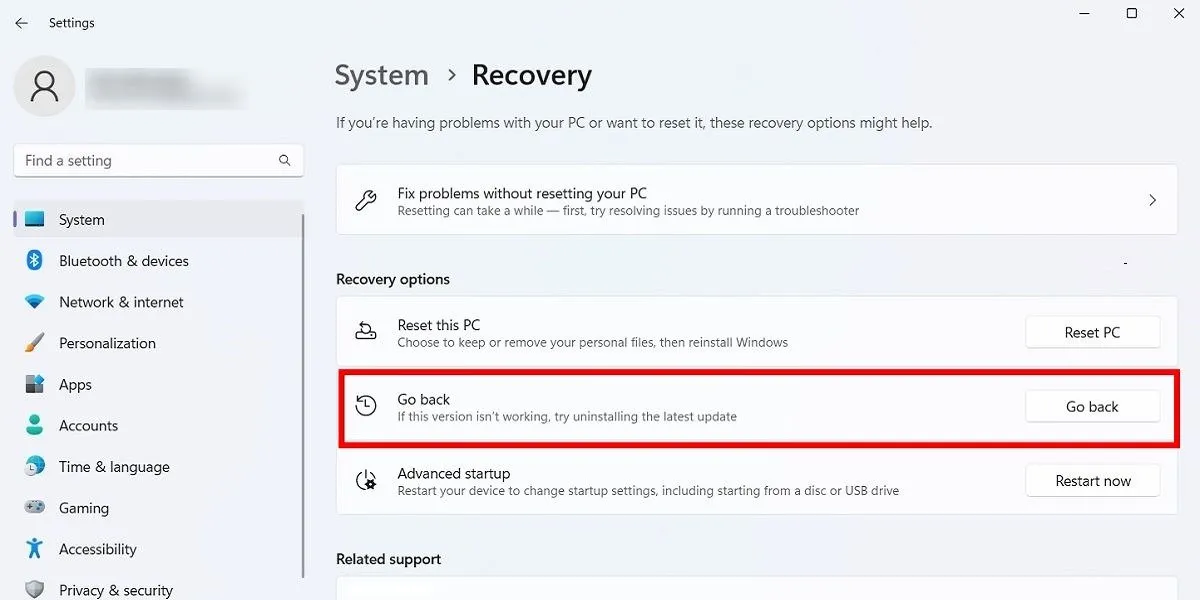
Clique em Começar e siga as etapas para reverter o Windows. Novamente, esta opção só está disponível por 10 dias após uma atualização de compilação do Windows.
Verifique a versão do seu Windows
Antes de reverter e corrigir atualizações quebradas do Windows, verifique a versão do Windows que você está usando atualmente para confirmar quais problemas estão afetando você.
Vá para Configurações -> Windows Update -> Histórico de atualizações (no Windows 11) ou Configurações -> Atualização e segurança -> Windows Update -> Ver histórico de atualizações (no Windows 10).
Na nova janela, clique na seta ao lado de Atualizações de recursos para ver a versão do Windows que você está usando atualmente e clique em Atualizações de qualidade para ver todas as atualizações menores da KB que você instalou.
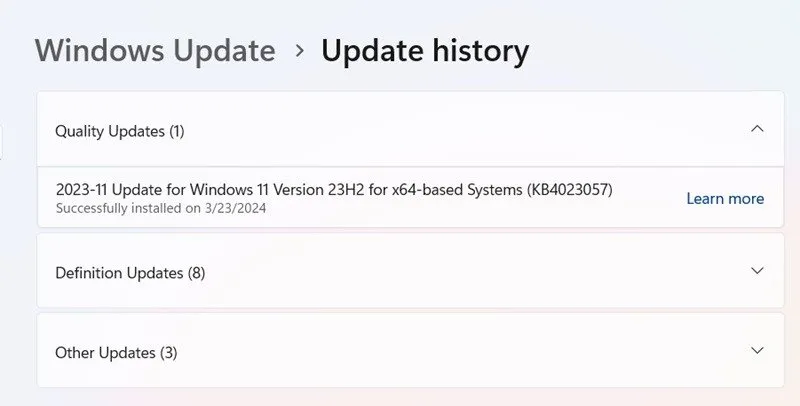
Você também encontrará Atualizações de Definição , que são atualizações de inteligência de segurança relacionadas ao Microsoft Defender.
No final da lista, você pode encontrar Outras atualizações , relacionadas a programas como a ferramenta de remoção de software malicioso do Windows, atualizações de inteligência e patches de segurança.
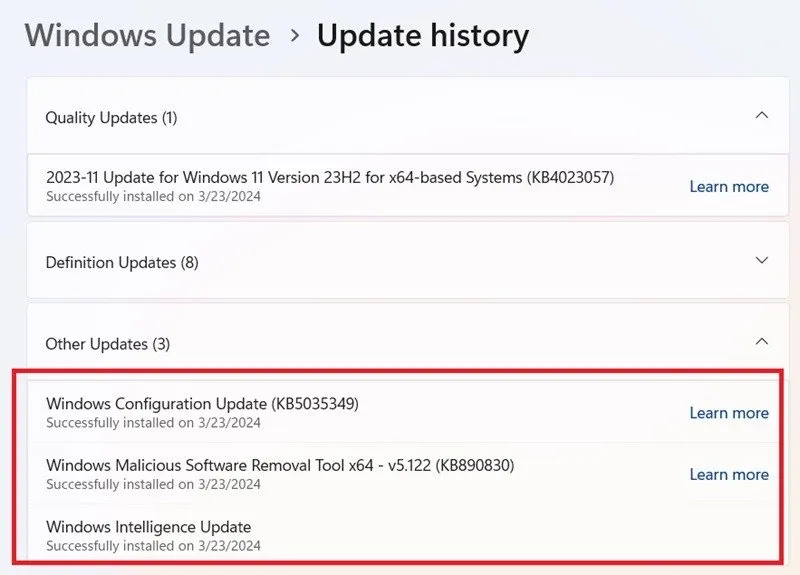
Pausar atualizações do Windows
Outra coisa que você pode fazer para evitar os problemas de atualização acima e muito mais é assumir o controle quando o Windows for atualizado. Dessa forma, você pode adiar o recebimento de atualizações no momento em que a Microsoft as lançar, monitorar um pouco as notícias para ver se algum erro significativo surge e, em seguida, fazer a atualização manualmente.
Se você estiver executando o Windows 11, vá para Configurações -> Windows Update -> Mais opções -> Pausar atualizações e escolha o número de semanas em que deseja adiar as atualizações no futuro (do padrão de uma semana a até cinco semanas ).
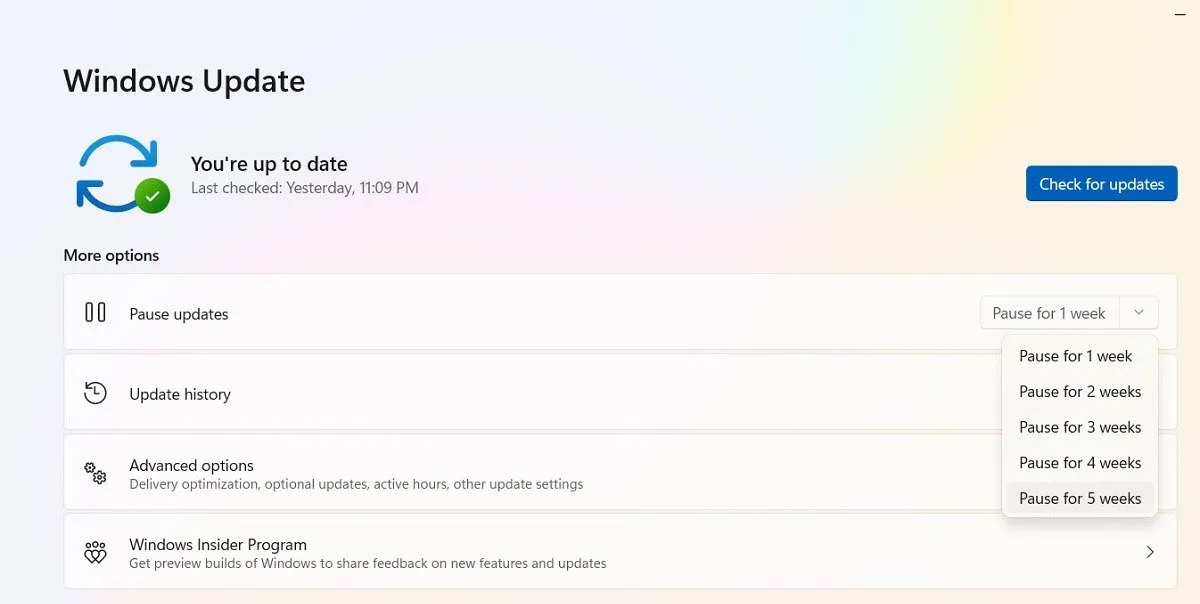
No Windows 10 Home, Pro, Enterprise, Education ou S, você pode adiar as atualizações marcando a mesma opção em Configurações -> Atualização e segurança -> Windows Update . Em algumas versões do Windows 10, pode ser referido como Adiar em vez de Pausar e disponível em um título diferente.
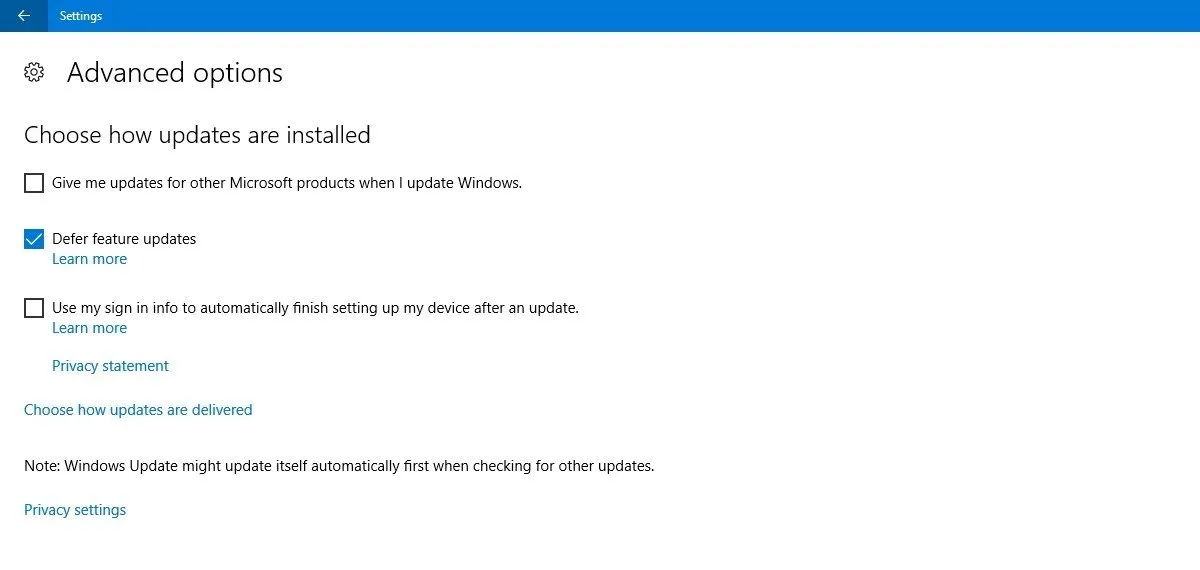
Bloqueie completamente as atualizações do Windows
Se você deseja bloquear completamente as atualizações do Windows indefinidamente, desative o serviço principal do Windows Update por meio do Editor do Registro.
Clique em Iniciar, digite regedit, abra o Editor do Registro e navegue até o seguinte caminho:
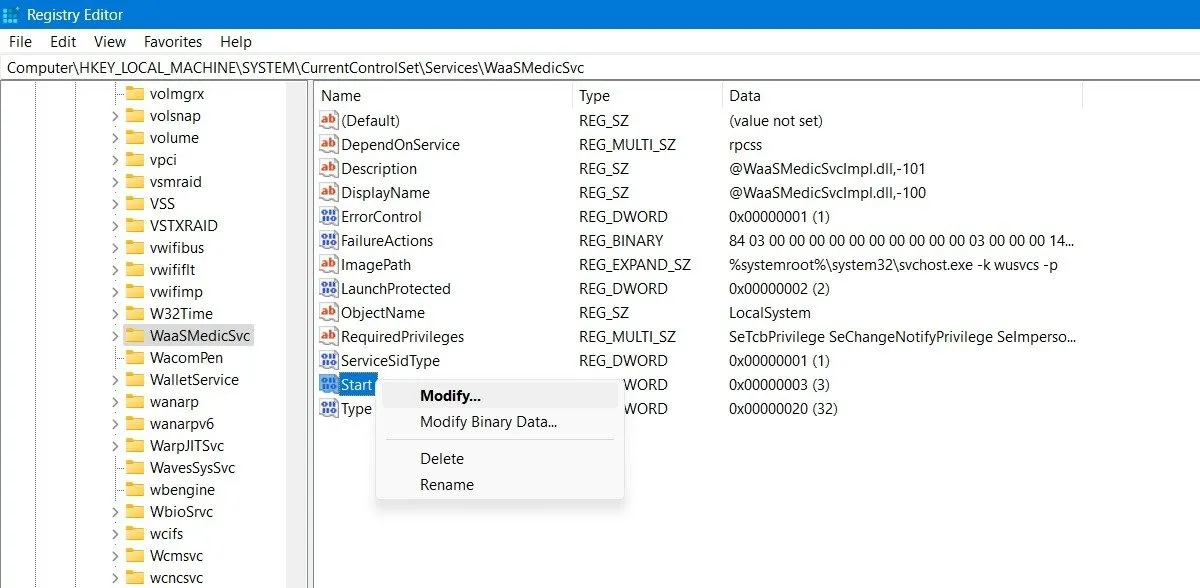
Clique com o botão direito em Iniciar para modificá-lo e altere seus dados de valor para 4 .
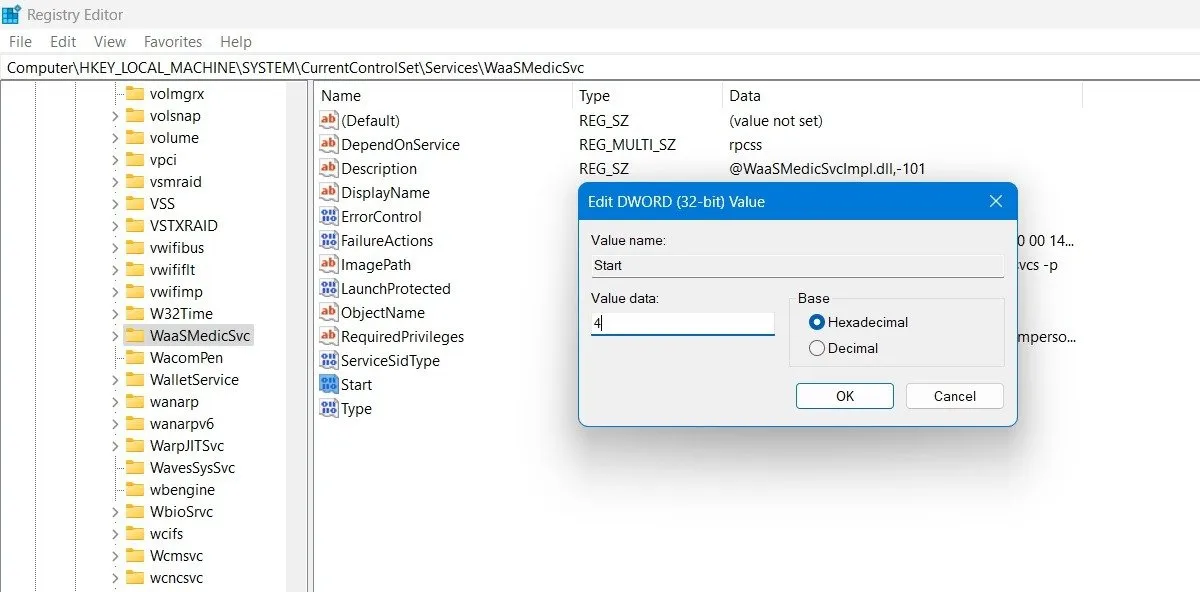
Reinicie o seu PC e vá para a janela Serviços usando a função Pesquisar no Windows. Você pode desabilitar o serviço Windows Update na mesma janela, definindo seu tipo de inicialização como Disabled .
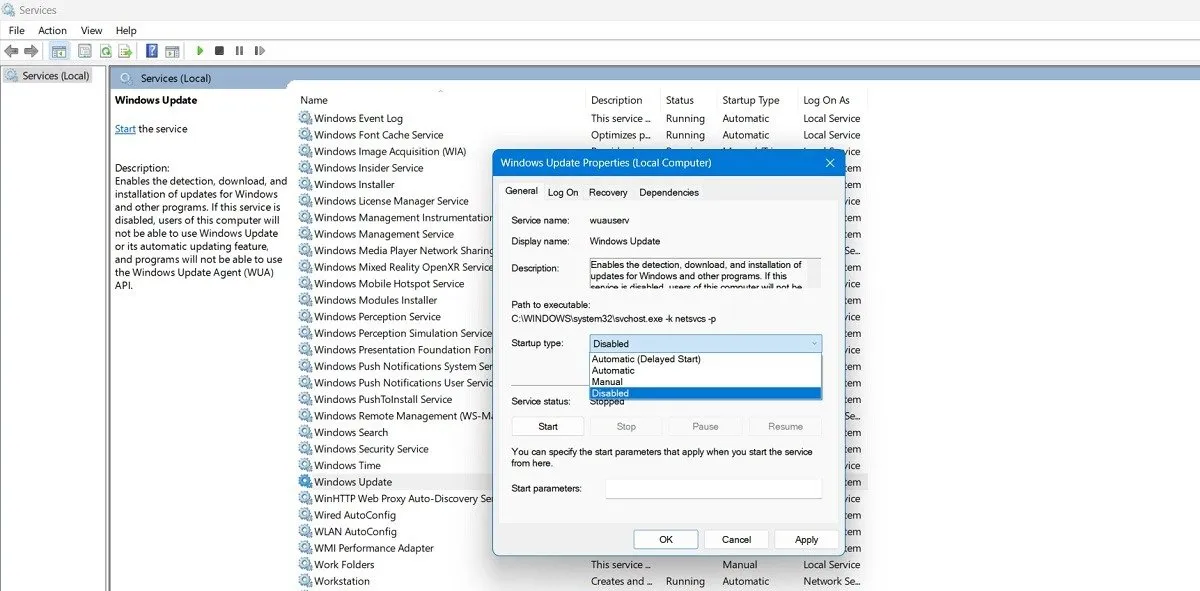
Poucas coisas no PC são mais frustrantes do que uma atualização – aparentemente para melhorar o desempenho – atrapalhando seu sistema. Infelizmente, a Microsoft ainda tem trabalho a fazer nesse sentido. Outros problemas com o Windows incluem o não funcionamento da Microsoft Store e um microfone com defeito . Nós também podemos ajudar com isso!
Crédito da imagem: Pixabay . Todas as capturas de tela por Sayak Boral.



Deixe um comentário